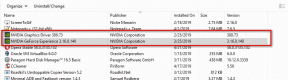Pixel Experience ROM за Poco X3 NFC
Персонализирана Rom / / August 04, 2021
Персонализиран ROM | CyanogenMod | Приложения за Android | Актуализация на фърмуера | MiUi | Всички запаси ROM | Lineage OS |
Реклами
Xiaomi Poco X3 NFC (surya) стартира през септември 2020 г. Слушалката се доставя с Android 11. Тук имаме най-новия потребителски ROM, който предоставя всички функции на телефона на Google Pixel на вашия Poco X3 NFC. Този персонализиран ROM е известен като Google Pixel Experience ROM. Сега можете да изтеглите и инсталирате Pixel Experience ROM на Poco X3 NFC, базиран на Android 11.

Съдържание
- 1 Какво е ROM с Pixel Experience?
-
2 Стъпки за инсталиране на Pixel Experience ROM на Poco X3 NFC
- 2.1 Предварително условие:
- 2.2 Необходими файлове за изтегляне:
- 2.3 Инсталирайте чрез възстановяване на TWRP
Какво е ROM с Pixel Experience?
Както подсказва името, ROM носи истинското Google Pixel Experience ROM на Poco X3 NFC. Той разполага с всички функции и приложения, които излизат от кутията със смартфона Google Pixel. Сега можете да изпитате истинския Pixel Smartphone с този ROM. С този ROM можете да се наслаждавате
- Всички Google Apps
- Pixel Launcher с поддръжка на кръгла икона
- Pixel Boot Анимация
- Google Assistant
- Пикселни звуци
- Тапети на живо Pixel
- Корен
- Кръгла икона за настройки
- Синият акцент на Pixel
Тук можете да изтеглите и инсталирате последната версия на Google Pixel Experienced ROM за Poco X3 NFC, базирана на Android 11, вече налична. ROM е стабилен и може да се използва като ежедневен драйвер.
Реклами
Свързани публикации
- Poco X3 NFC Колекции от стокови фърмуери
- Възстановяване на TWRP за Poco X3 NFC | Как да го изкорени
- Изтеглете и инсталирайте Lineage OS 18 на Xiaomi Poco X3 NFC (Android 11)
- Изтеглете и инсталирайте AOSP Android 10 Q за Xiaomi Poco X3 NFC
- Списък на най-добрите персонализирани ROM за Xiaomi Poco X3 NFC [Актуализирано]
Стъпки за инсталиране на Pixel Experience ROM на Poco X3 NFC
За да инсталирате този ROM на Poco X3 NFC, на първо място, трябва да отключите Bootloader на вашето устройство и след това да инсталирате TWRP Recovery. Ако вече имате TWRP, можете просто да следвате ръководството по-долу, за да инсталирате TWRP Recovery.
Предварително условие:
- Поддържан смартфон: Poco X3 NFC
- Заредете Poco X3 NFC до достатъчно ниво на батерията, за да избегнете внезапно изключване по време на процеса.
- Силно ви препоръчваме да направите пълно архивиране на личните си данни, включително вътрешното хранилище. Телефонът ще бъде форматиран, така че бъдете подготвени за него. Можете също така да следвате нашите Ръководство за архивиране на Android за същото. [Следвайте всеки метод]
- Как да архивирате вашия Android телефон без ROOT
- Как да направите резервно копие на пълен запас или потребителски ROM с помощта на TWRP възстановяване
- Архивирайте вашите Android приложения и данни с Titanium Backup
- Как да архивирате вашия Android телефон директно на компютър с TWRP !!
- Как да архивирате данните си на устройство с Android
- Ако вече имате TWRP: тогава можете Създаване и възстановяване на Nandroid Backup чрез TWRP
- Нуждаете се от USB кабел, за да свържете телефона си с компютъра.
- Отключване на Bootloader:Ти трябва да Отключете Bootloader на Poco X3 NFC.
- Възстановяване на TWRP: За да мигате това, имате нужда Възстановяване на TWRP на Poco X3 NFC
Необходими файлове за изтегляне:
- Изтегли Xiaomi USB драйвери
- Изтеглете ROM за Pixel Experience:
- Android 11 ROM: Линк за изтегляне
- Изтегли Цип Magisk файл за root вашето устройство или флаш SuperSU цип файл
Инсталирайте чрез възстановяване на TWRP
- На първо място, не забравяйте да изтеглите и преместите всички горепосочени необходими ROM пакети във вашето вътрешно хранилище Poco X3 NFC.
- Можеш рестартирайте телефона си в TWRP Recovery и плъзнете Разрешаване на модификации (появява се само за първи път)
- След като сте в TWRP Recovery, на първо място. Вземете пълно архивиране на запаси или персонализирани ROM с помощта на TWRP.
- Сега изтрийте кеша, данните и системата, преди да мигате Pixel Experience ROM на Poco X3 NFC.
- За да изтриете данни: Отидете на Wipe -> Advanced Wipe и изберете Dalvik / ART кеш, кеш, система, доставчик и данни и след това плъзнете, за да изтриете. [su_note note_color = ”# fef0ef” text_color = ”# 000000 ″]Внимание: Уверете се, че не сте избрали Вътрешно хранилище [/ su_note]

- Сега можете да инсталирате системния файл с изображение в TWRP: Инсталиране -> Инсталиране на Zip -> изберете файл Pixel Experiece.zip.

- Това е! Рестартирайте и се наслаждавайте!
Подобни публикации:
- Топ 10 функции на Android 9.0 Pie Update
- Често срещани проблеми и решения на Android 9.0 Pie
- Изтеглете Lineage OS 16: Списък на поддържаните устройства (Android 9.0 Pie)
- Списък на AOSP Android 9.0 Pie Персонализирани устройства, поддържани от ROM
- Android 9.0 Pie: Поддържан списък с устройства, функции и файлове за изтегляне
- Списък с поддържани устройства с ROM на Pixel Experience
Източник: XDA | Кредити за МанолоРей
Реклами